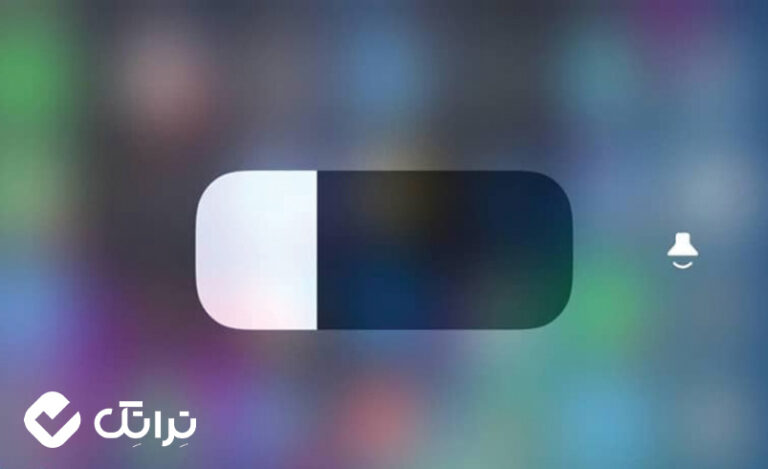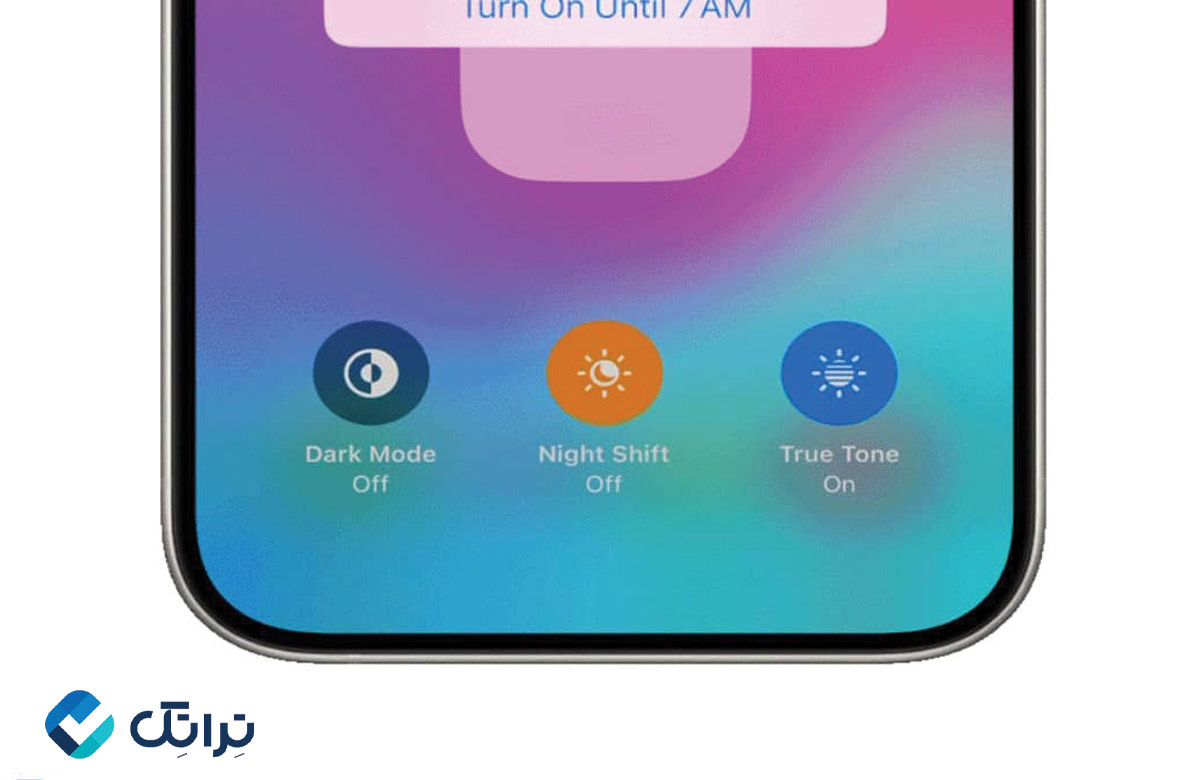علت کم و زیاد شدن نور صفحه گوشی آیفون
کم و زیاد شدن نور صفحه گوشی آیفون میتواند به دلایل مختلفی از جمله تنظیمات پیشفرض، قابلیتهای نرمافزاری یا حتی مشکلات سختافزاری ایجاد شود. در این مقاله از تراتک به بررسی علل این مشکل و ارائه راهکارهای کاربردی برای رفع آن میپردازیم تا تجربه بهتری از استفاده از آیفون خود داشته باشید.
فهرست مطالب
علت کم و زیاد شدن نور صفحه آیفون چیست؟
برخی از این دلایل مرتبط با تنظیمات نرمافزاری هستند که بهطور خودکار نور صفحه را تنظیم میکنند، در حالی که دیگر عوامل ممکن است به مشکلات سختافزاری یا نیاز به تنظیم مجدد دستگاه مربوط باشند. در اینجا به مهمترین عوامل اشاره میکنیم:
برای خرید گوشی آیفون کلیک کنید.
حالت Auto Brightness
Auto Brightness یکی از ویژگیهای پیشفرض آیفون است که با استفاده از سنسور نور محیط، روشنایی صفحهنمایش را بهصورت خودکار تنظیم میکند. این قابلیت باعث میشود که در شرایط نوری مختلف، نور صفحه بهصورت خودکار تنظیم شده و در نتیجه مصرف باتری کاهش یابد. برای مثال، استفاده گوشی در محیط تاریک باعث، کم بودن نور صفحه ایفون میشود تا چشمهایتان خسته نشوند، در محیط روشن، صفحهنمایش نور بیشتری تولید میکند تا محتوا واضحتر دیده شود.
مزایای استفاده از Auto Brightness:
- صرفهجویی در مصرف باتری: با تنظیم خودکار روشنایی، از مصرف غیرضروری انرژی جلوگیری میشود.
- حفاظت از چشمان: نور صفحه با توجه به محیط، بهینه شده و از خستگی چشم جلوگیری میکند.
- تجربه کاربری بهتر: نیازی نیست بهصورت دستی نور صفحه را تغییر دهید.
فیس آیدی
فیس آیدی (Face ID) یکی دیگر از دلایل کم و زیاد شدن نور صفحه گوشی آیفون است. این قابلیت پیشرفته از دوربین TrueDepth برای شناسایی چهره شما استفاده میکند و به همین دلیل، گاهی نور صفحه را تغییر میدهد تا چهره شما بهدرستی تشخیص داده شود. برای مثال، اگر آیفون شما در محیطی با نور کم قرار داشته باشد، نور صفحه بهطور موقت افزایش مییابد تا دوربین بتواند تصویر واضحتری از چهره شما ثبت کند.
تاثیر فیس آیدی بر نور صفحه:
- افزایش موقت نور: هنگام استفاده از فیس آیدی برای باز کردن قفل، نور صفحه ممکن است زیاد شود.
- تنظیم مجدد روشنایی: پس از شناسایی چهره، روشنایی صفحه به حالت اولیه بازمیگردد.
نکته: اگر نور صفحه هنگام استفاده از فیس آیدی تغییرات شدید دارد و این موضوع با تنظیمات برطرف نمیشود، ممکن است مشکل از سنسور نور محیط باشد و نیاز به بررسی سختافزاری دستگاه داشته باشید.
حالت Dark Mode
حالت Dark Mode یا تم تاریک یکی از ویژگیهای جذاب iOS است که به کاربران اجازه میدهد رابط کاربری آیفون را به یک تم تاریک تغییر دهند. این ویژگی بهویژه در محیطهای کمنور بسیار مفید است، زیرا با کاهش روشنایی صفحه، از خستگی چشم جلوگیری میکند. علاوه بر این، در مدلهایی که دارای صفحهنمایش OLED هستند، استفاده از حالت تاریک میتواند به کاهش مصرف باتری کمک کند، زیرا پیکسلهای سیاه انرژی کمتری مصرف میکنند. بنابراین یکی از پاسخ های سوال (چرا نور صفحه ایفون کم شده؟) استفاده از حالت دارک مود است.
مزایای استفاده از Dark Mode:
- کاهش خستگی چشم: نور صفحه در شب یا محیطهای تاریک آزاردهنده نخواهد بود.
- کاهش مصرف باتری: بهویژه در صفحهنمایشهای OLED، پیکسلهای سیاه خاموش هستند و انرژی کمتری مصرف میکنند.
- طراحی جذاب: این حالت ظاهری شیک و مدرن به محیط کاربری آیفون میبخشد.
قفل شدن صفحه
وقتی آیفون شما قفل میشود، یکی از تغییراتی که بهطور طبیعی رخ میدهد، کاهش تدریجی نور صفحه است. این طراحی هوشمندانه به کاهش مصرف باتری کمک میکند و از هدررفت انرژی جلوگیری میکند. اما اگر این کاهش نور زودتر از زمان موردنظر شما رخ میدهد، میتوانید تنظیمات مربوط به قفل صفحه را تغییر دهید.
چرا کاهش نور هنگام قفل شدن صفحه اتفاق میافتد؟
- کاهش مصرف باتری: با کم کردن نور صفحه پیش از قفل شدن، باتری کمتری مصرف میشود.
- محافظت از نمایشگر: این ویژگی عمر مفید صفحهنمایش را افزایش میدهد.
تنظیمات حالت Auto-Lock
حالت Auto-Lock یکی از تنظیمات آیفون است که مدتزمانی را تعیین میکند که دستگاه پس از آن، بهصورت خودکار قفل شود. این قابلیت نهتنها امنیت دستگاه را افزایش میدهد، بلکه به کاهش مصرف باتری نیز کمک میکند. با تنظیم Auto-Lock، میتوانید از قفل شدن سریع صفحه جلوگیری کنید یا آن را برای مصرف بهینه تنظیم نمایید.
چرا Auto-Lock مهم است؟
- صرفهجویی در مصرف باتری: قفل شدن صفحه باعث کاهش مصرف انرژی میشود.
- افزایش امنیت: با قفل شدن سریع، دسترسی غیرمجاز به اطلاعات شخصی شما سختتر میشود.
- کنترل نور صفحه: با کاهش زمان قفل صفحه، نور نمایشگر سریعتر خاموش میشود.
قابلیت True Tone
قابلیت True Tone یکی از ویژگیهای پیشرفته آیفون است که برای بهبود کیفیت تصویر طراحی شده است. این قابلیت با استفاده از حسگرهای پیشرفته، نور و رنگ صفحه را با شرایط نوری محیط تطبیق میدهد. نتیجه آن، نمایش رنگهای طبیعیتر و کاهش خستگی چشم در محیطهای مختلف است. با این حال، این ویژگی ممکن است باعث تغییرات مداوم در روشنایی صفحه شود که برخی کاربران آن را آزاردهنده میدانند.
مزایای استفاده از True Tone:
- نمایش رنگهای واقعی: رنگها طبیعیتر و دقیقتر به نظر میرسند.
- کاهش خستگی چشم: در محیطهای کمنور یا پرنور، صفحهنمایش با نور محیط هماهنگ میشود.
- بهبود تجربه کاربری: کیفیت تصویر در شرایط نوری مختلف بهینه میشود.
بیشتر بخوانید: پاک نشدن برنامه در آیفون
رفع و تعمیر مشکل کم و زیاد شدن نور صفحه آیفون
برای رفع مشکل کم و زیاد شدن نور صفحه آیفون، ابتدا تنظیمات مرتبط را بررسی کنید و در صورت نیاز، اقدامات تعمیراتی انجام دهید. در ادامه راهکارهای مرحله به مرحله برای حل این مشکل ارائه شده است:
نحوه غیرفعال کردن Auto Brightness
اگر نمیخواهید روشنایی صفحهنمایش بهصورت خودکار تنظیم شود، میتوانید این قابلیت را غیرفعال کنید:
- وارد Settings شوید.
- به بخش Accessibility بروید.
- گزینه Display & Text Size را انتخاب کنید.
- دکمه مربوط به Auto Brightness را خاموش کنید.
توجه: غیرفعال کردن این ویژگی ممکن است مصرف باتری را افزایش دهد، زیرا تنظیمات روشنایی باید بهصورت دستی تغییر کند.
خاموش کردن True Tone
- به Settings وارد شوید.
- بخش Display & Brightness را باز کنید.
- گزینه True Tone را خاموش کنید تا روشنایی صفحه ثابت بماند.
نحوه فعال یا غیرفعال کردن Dark Mode
برای استفاده از این قابلیت:
- وارد Settings شوید.
- به بخش Display & Brightness بروید.
- گزینه Automatic را غیر فعال کنید.
نحوه تنظیم قفل صفحه
اگر فکر میکنید نور صفحه زودتر از زمان موردنظر کاهش مییابد:
- وارد Settings شوید.
- به بخش Display & Brightness بروید.
- گزینه Auto-Lock را انتخاب کنید.
- مدتزمانی که آیفون باید پیش از قفل شدن صبر کند را انتخاب کنید (30 ثانیه، 1 دقیقه، 2 دقیقه و غیره).
نکته: در نظر داشته باشید که غیرفعال کردن Auto-Lock یا انتخاب مدتزمان طولانیتر ممکن است باعث مصرف سریعتر باتری شود.
بررسی تنظیمات Face ID
- به Settings وارد شوید.
- به بخش Face ID & Passcode بروید.
- اگر تغییر نور هنگام استفاده از Face ID آزاردهنده است، میتوانید از روشهای قفل دیگر مانند رمز عبور یا Touch ID استفاده کنید.
نحوه تنظیم Auto-Lock
برای تغییر مدتزمان قفل خودکار:
- وارد Settings شوید.
- به بخش Display & Brightness بروید.
- گزینه Auto-Lock را انتخاب کنید.
- یکی از مدتزمانهای موجود (30 ثانیه، 1 دقیقه، 2 دقیقه، 5 دقیقه، یا Never) را انتخاب کنید.
نکته:
- اگر حالت Low Power Mode فعال باشد، زمان Auto-Lock به 30 ثانیه محدود میشود. برای استفاده از تنظیمات دلخواه، ابتدا Low Power Mode را خاموش کنید.
- گزینه Never برای مواقعی مناسب است که نمیخواهید صفحه بهطور خودکار قفل شود، اما مصرف باتری بیشتری خواهد داشت.
بروزرسانی سیستمعامل iOS
گاهی اوقات مشکلات روشنایی به دلیل باگهای نرمافزاری رخ میدهد. برای رفع این موارد:
- به Settings بروید.
- وارد بخش General شوید.
- گزینه Software Update را انتخاب کرده و مطمئن شوید که از آخرین نسخه iOS استفاده میکنید.
ریست کردن تنظیمات آیفون
- به Settings وارد شوید.
- گزینه General و سپس Reset را انتخاب کنید.
- گزینه Reset All Settings را بزنید تا تنظیمات آیفون به حالت پیشفرض بازگردد (بدون حذف اطلاعات).
مشکلات سختافزاری
اگر هیچیک از مراحل بالا مشکل را حل نکرد، ممکن است سنسور نور یا صفحهنمایش دستگاه آسیب دیده باشد. در این صورت:
- به یک مرکز تعمیرات مجاز اپل مراجعه کنید.
- از کارشناسان برای بررسی و تعویض قطعات معیوب کمک بگیرید.
بیشتر بخوانید: بازیابی پیامکهای پاک شده در آیفون
جمعبندی
کم و زیاد شدن نور صفحه آیفون بیشتر به تنظیمات خودکار دستگاه و قابلیتهای هوشمند آن مربوط میشود. با بررسی و تغییر تنظیمات مرتبط مانند Auto Brightness، True Tone و Dark Mode میتوانید این مشکل را مدیریت کنید. در صورتی که مشکل برطرف نشد، بررسیهای نرمافزاری و سختافزاری ضروری است.
سوالات متداول در مورد کم و زیاد شدن نور صفحه آیفون
چرا نور صفحه آیفون من مدام تغییر میکند؟
فعال بودن Auto Brightness یا True Tone ممکن است باعث این تغییرات شود.
آیا غیرفعال کردن Auto Brightness مشکل را برطرف میکند؟
بله، در بسیاری از موارد غیرفعال کردن این گزینه مشکل را حل میکند.
چه زمانی باید برای تعمیر سنسور نور اقدام کنم؟
اگر با تغییر تنظیمات نرمافزاری مشکل برطرف نشد، ممکن است سنسور نور دچار خرابی شده باشد.
کم بودن نور صفحه ایفون به چه علت است؟
علل کم بودن نور صفحه ایفون شامل موارد مختلفی مانند استفاده از حالت نایت شیفت، روشنایی خودکار یا حالت کم مصرف باتری است.
علت کم شدن نور صفحه ایفون هنگام بازی چیست؟
عوامل زیادی مانند داغ کردن گوشی، استفاده از حالت کم مصرف و مشکلات نرم افزاری باعث کم شدن نور صفحه ایفون هنگام بازی میشود.
منبع: